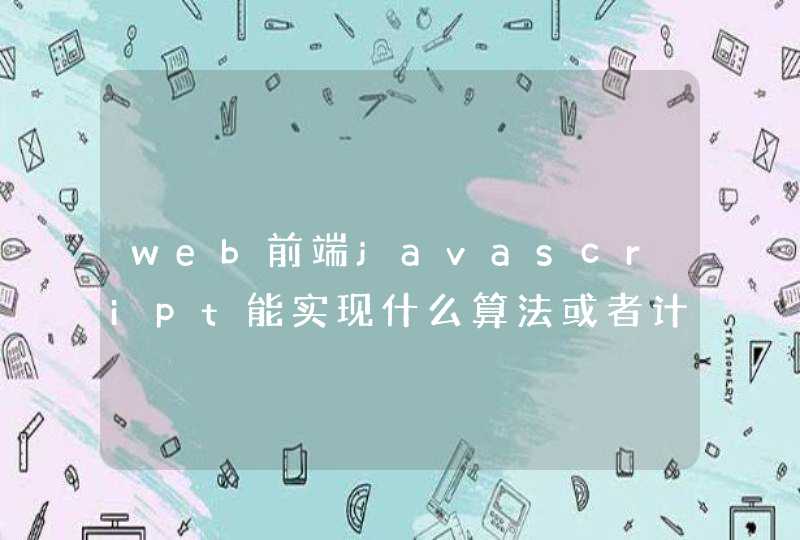共享电脑文件的具体操作方法如下:
方法一:
1.找到桌面上的“我的电脑”图标,点击右键,出现菜单栏,选中菜单中的“管理”并打开。
2.在出现的页面中,找到并点击左边的“服务与应用程序”,在出现的选项中选中“服务”,这时右边出现了一系列的服务类型。
3.下拉出现的服务类型中,找到并选中“Computer Browser”,双击并打开。
4.在出现的页面中把启动类型中的选项设置成“自动”,点击“确定”。
5.检查”Computer Browser”状态是否为“启动”,选中“Computer Browser”,右键点击菜单并查看其状态,若不在启动状态则设为“启动”。
6.在“服务”中找到serve,选中点开,和上述设置“Computer Browser”方法一样,把启动类型设置为自动,启动状态设置为“启动”。
7.最后一个需要找到的是“Workstation”,并把启动类型设置为“自动”,启动状态设置为“启动”。
8.做好上述设置之后,就可以找到并点击桌面菜单栏中的搜索按钮,在出现的搜索框中输入运行,点击并打开。
9.在弹出的窗口中输入 \\IP地址 (例如:\\192.168.1.247) 或者 \\计算机名称,然后选择确定,弹出的窗口里的文件夹就是对方的共享文件夹了。
方法二:
1.找到并双击打开桌面图标的“网上邻居”或者“网络”图标。
2.在打开的资源浏览器窗口,选择左侧的“查看工作组计算机”,在右侧的计算机项目列表找到对方的计算机名,双击进入即可访问对方共享文件夹的内容了。
电脑之间如何共享文件?下面,就和我一起来看一看电脑之间共享文件的具体步骤,希望对大家有帮助!
方法一:网上邻居共享
1.这种方法比较适合家庭以及两台电脑之间文件的共享,权限管理比较简单,实现为了方便两台点之间共享。
2.保证通信可用,需要做到两台电脑之间处于同一个网段内。
3.具体操作:
(1)右键【我的电脑】选择【属性】,目的是为了建立工作组
(2)在【系统属性】界面上栏选择【计算机名】,查看“工作组”
(3)对比两台电脑工作组是否相同,如果“工作组长”不相同,就应该做出修改,单击“更改”,在弹出的对话框修改为相同的“工作组”,即可
(4)右键【网上邻居】,选择【属性】安装netBIOS协议。 此后再右键【网络连接】,此为【本地连接】,选择【属性】,在弹出的`对话框勾选“Microsoft网络客户端”
(5)同时也勾选“Microsoft网络的文件和打印机共享”复选框,否则共享也找不到对方
(6)最后切换到“高级”选项,点击“设置”按钮,选择“关闭(不推荐)”单选项,在一路单击“确定”即可
方法二:个人云盘共享
1.这种共享方式也是比较适合个人和家庭,共享的文件多为个人隐私文件,只能跟身边的人进行共享。
2.保持在电脑不断网的前提下能跟家庭共同共享上面的文件,两台电脑之间也能,只需联网就好。
3.具体步骤:
(1)登陆百度或者360网盘界面,申请注册新账户
(2)按照注册步骤一步步完成,确认开通网盘,记录下账号密码
方法三:RS1000私有云网络存储器
1.多台电脑以及整个企业全部电脑之间的文件共享,适合团队和企业进行搭建使用。
2.它是一款储存空间超大的私有云存储,通过RS1000私有云存储,我们可以更加便捷的存储、下载、访问和分享数据,而且储存进去的数据非常安全。RS1000的出现成为了家庭和小型办公室云存储需求的首要选择。信息万变的互联网时代,网络用户也渴望能有一件给力的云存储终端的出现,吸储霸王RS1000 的出现无疑给数据储存和分享带来历史性的变革。
3.吸储霸王RS1000还有一个其它储存方式不及的优点,那就是可以借助无线网络随时随地的下载东西,就算你在国外一样可以远程控制自己的RS1000私有云存储服务器,让它帮你把需要的数据全部下载完毕。